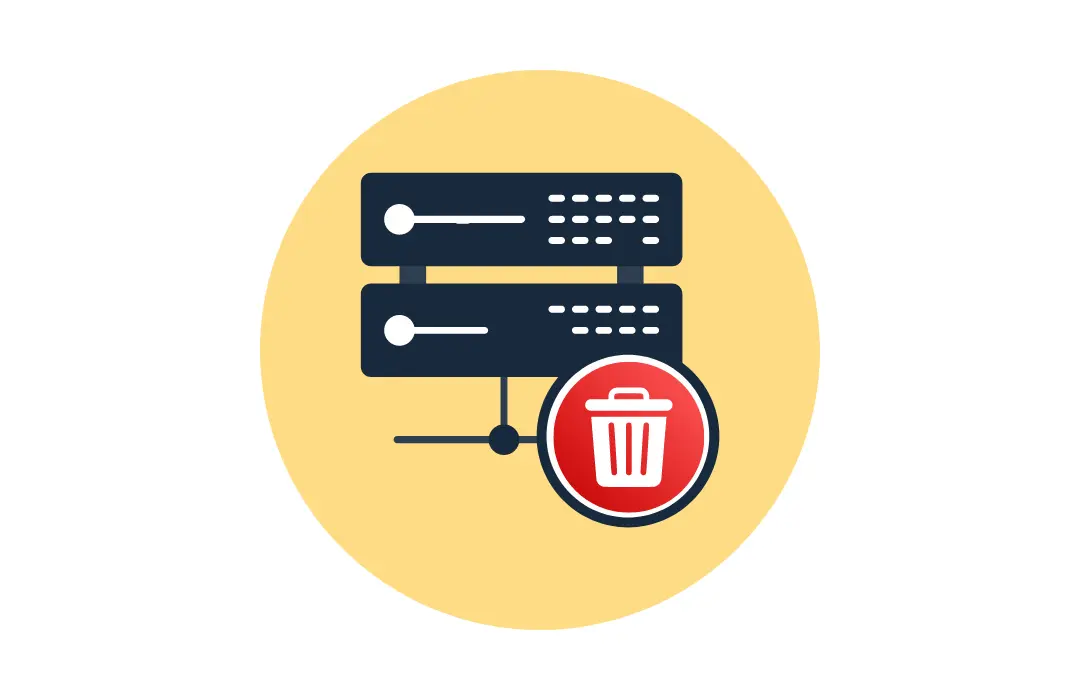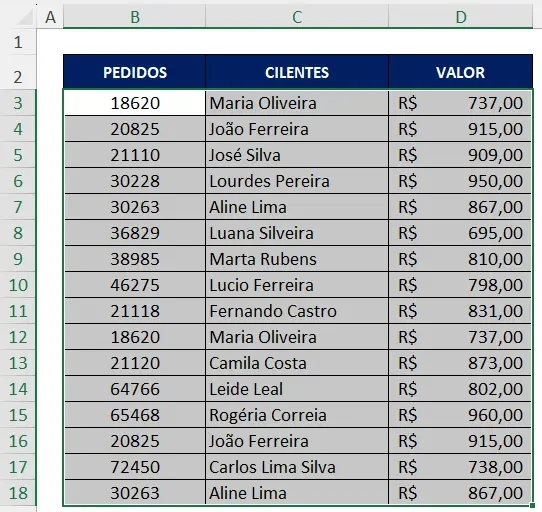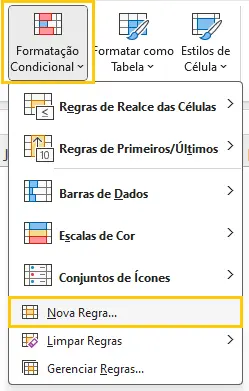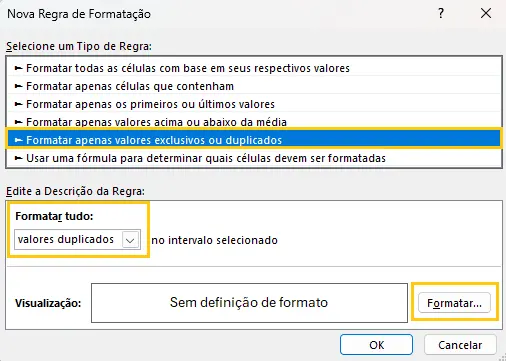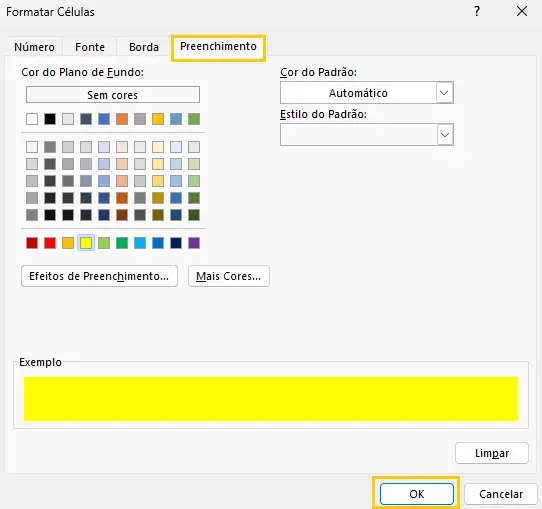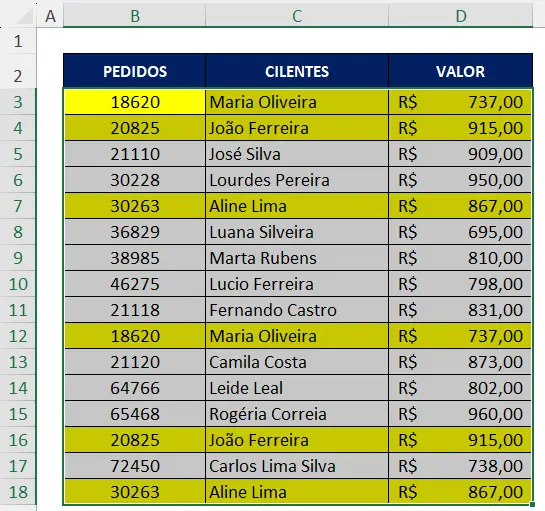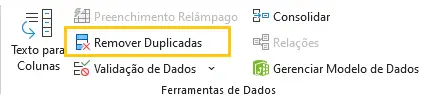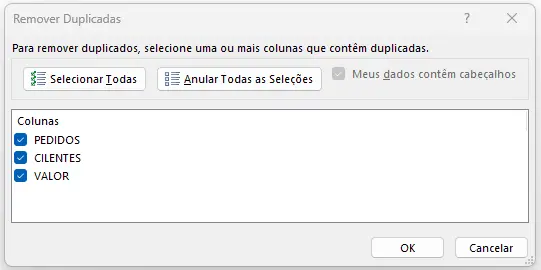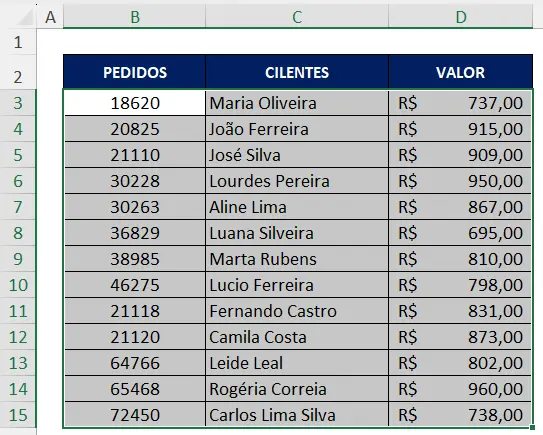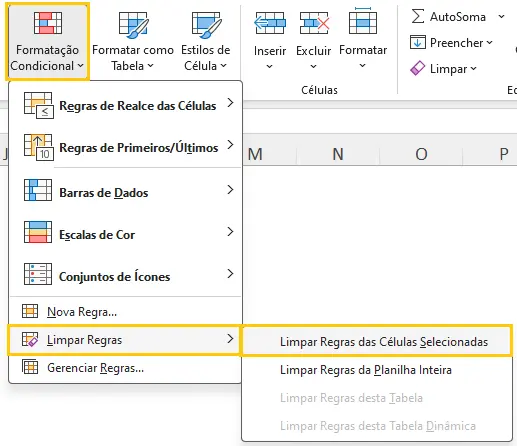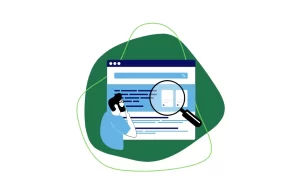Quando lidamos com grandes conjuntos de dados, é comum encontrar registros duplicados que podem atrapalhar nossas análises e ocupar espaço desnecessário.
Para resolver essa questão, neste artigo, vamos explorar como localizar e excluir dados duplicados em tabelas do Excel, tornando nosso trabalho mais eficiente e preciso. Acompanhe até o final e pratique posteriormente.
Entendendo nosso Exemplo Prático
Primeiramente, para localizar e excluir os dados duplicados de forma prática, vamos utilizar o seguinte exemplo para aplicarmos o passo a passo. Suponha que estamos trabalhando com uma planilha de vendas que contém informações sobre pedidos de clientes com seus respectivos valores, e queremos garantir que não tenhamos registros de dados duplicados em nosso controle.
Localizando Dados Duplicados
Antes de excluir dados duplicados, é importante localizá-los. Felizmente, o Excel oferece um recurso fácil de usar para identificar registros duplicados em uma tabela. Aqui está como fazer isso:
Comece selecionando toda a área da tabela onde você suspeita que existam dados duplicados.
Após selecionados, na guia “Página Inicial” vá na opção “Formatação Condicional”, selecione a opção “Nova Regra”.
Na janela aberta, no campo Selecione um tipo de regra, selecione a opção, “Formatar apenas valores exclusivos ou duplicados”. Em formatar tudo, selecione a opção “valores duplicados”, em seguida, clique no botão de “Formatar”.
Na nova janela aberta, em preenchimento, selecione uma cor para destacar os valores duplicados que forem localizados em sua tabela. Clique em OK, e OK novamente.
Pronto, feito isso, o Excel analisará os dados selecionados e destacará os registros duplicados.
Excluindo Dados Duplicados
Uma vez que os dados duplicados tenham sido identificados, você pode prosseguir para excluí-los. Aqui está como fazer isso:
Selecione novamente toda a área da sua tabela, com seus dados selecionados, vá na guia “Dados”. Lá, você encontrará a opção “Remover Duplicadas”.
Uma janela será aberta, permitindo que você escolha quais colunas deseja considerar ao procurar por duplicadas. Marque as colunas relevantes para a sua análise, após configurar as colunas, clique em “OK”.
O Excel analisará os dados selecionados e excluirá os registros duplicados.
Pronto, confira a tabela após as exclusões de dados.
Vale destacar que, no passo a passo de localizar os dados duplicados incluímos uma formatação condicional, ou seja, ao aparecer novamente qualquer dado duplicado na tabela, automaticamente ficará em destaque, criando um “alerta” de valores duplicados.
Se desejar excluir a formatação condicional, basta selecionar seus dados, na guia “Página Inicial” vá na opção “Formatação Condicional”, e clique em “Limpar Regras”, “Limpar Regras das células selecionadas”. Feito isso, sua formatação condicional será excluída e não destacará mais dados duplicados.
Conclusão
Localizar e excluir dados duplicados no Excel é uma tarefa simples, mas crucial, para manter a precisão e a eficiência na análise de dados. Com esses recursos no Excel, podemos facilmente identificar e eliminar registros repetidos, garantindo que nossas análises sejam baseadas em informações precisas e livres de redundâncias. Utilize essas ferramentas para tornar seu trabalho com o Excel mais produtivo e confiável.
Para mais dicas e tutoriais como esse, siga nossa página no Instagram, confira também nossa página no Youtube e veja nossas vídeos aulas.
E caso você precise elaborar uma planilha, e não quer ficar quebrando a cabeça sozinho ao desenvolvê-la, ou não sabe nem por onde começar, entre em contato e solicite seu orçamento para planilha personalizada, elaboramos conforme sua necessidade, 100% personalizada para você ou seu negócio.